你知道怎样使用freemind将思维导图导出为pdf吗?下面小编带来了使用freemind将思维导图导出为pdf的方法。希望阅读过后对你有所启发。
1、首先,我们先打开一份要保存为PDF的思维导图(或者绘制一份PDF)。
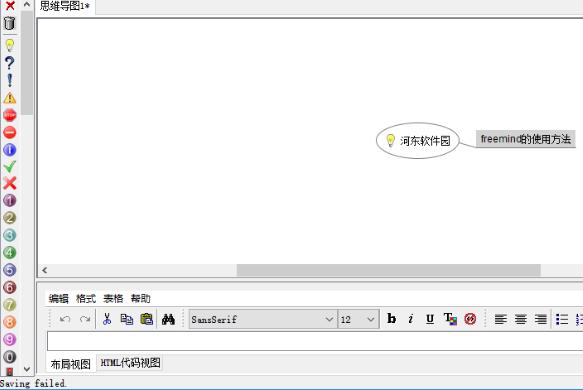
2、我们点击菜单栏上的“文件”按钮,在呼出的操作选项中选择“打印”。
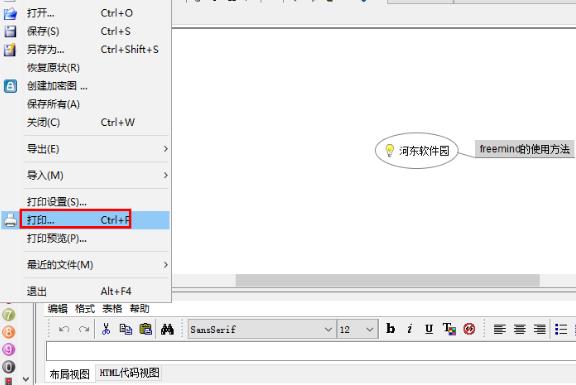
3、随即,弹出了如下的打印窗口。
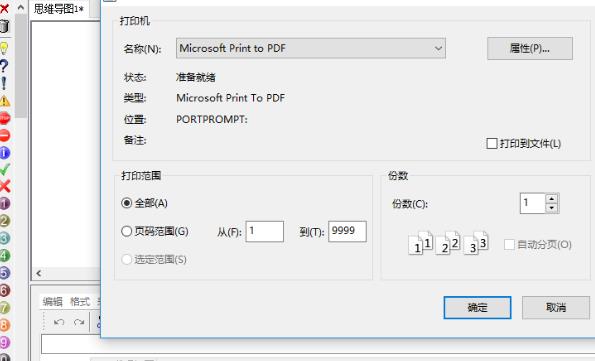
4、我们在打印机中选择“Microsoft print to PDF”(PDF虚拟打印机),并设置打印参数,还未安装的可以先安装。
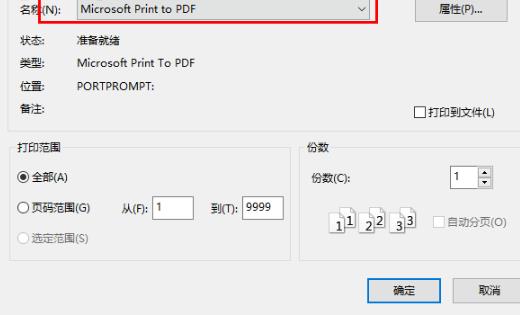
5、我们点击“打印”按钮,然后在弹出的如下的“将打印输出另存为”窗口中设置文件名,点击保存即可。
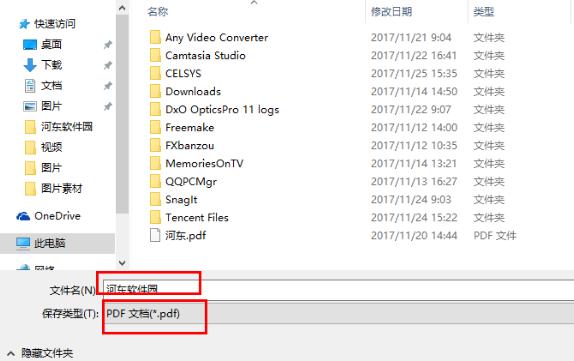
以上就是使用freemind将思维导图导出为pdf的方法,希望可以帮助到大家。
 天极下载
天极下载





































































 腾讯电脑管家
腾讯电脑管家
 火绒安全软件
火绒安全软件
 向日葵远程控制软件
向日葵远程控制软件
 微信电脑版
微信电脑版
 自然人电子税务局(扣缴端)
自然人电子税务局(扣缴端)
 桌面百度
桌面百度
 CF活动助手
CF活动助手
 微信最新版
微信最新版